使用磁贴表单
磁贴表单不能作为独立表单显示。这些表单总是并入“宿主表单”,包含在网格或 infocon 组件中。
网格中的磁贴表单
要以磁贴而不是网格显示多视图表单的网格视图(通常是左窗格),定义一个适当的磁贴表单,然后在多视图表单中显示。
例如,磁贴表单可能如下所示:
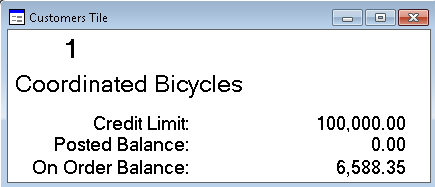
该磁贴表单以紧凑、易于访问的格式包含每个记录的关键信息。
然后,磁贴表单在多视图表单的左窗格中显示。产生的表单如下所示:
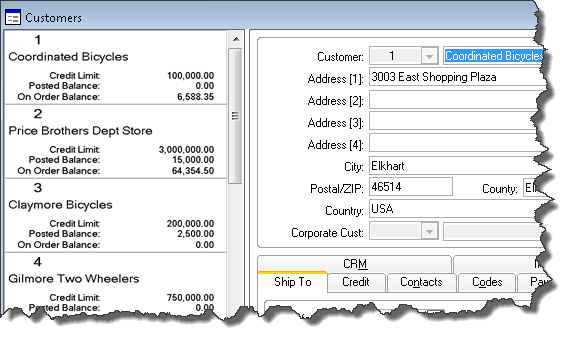
与多视图表单中的普通网格视图一样,选定记录的明细(在此情况下为选定的磁贴)显示在明细视图中。
Infocon 中的磁贴表单
磁贴表单可以显示在 infocon 的特殊容器组件中。Infocon 可置于表单上的任意位置。Infocon 使用“拉出式”机制显示磁贴表单。未“拉出”时,即为折叠。在折叠状态中,仅显示一个磁贴,如下所示:
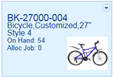
要“拉出”其他显示区域,单击 infocon 右上角的下拉箭头。infocon“拉出”后,视为展开并在“弹出式”面板中显示其他磁贴。结果可能如下所示:
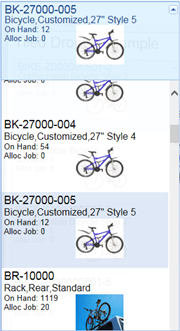
注意,infocon 表头(即顶部蓝色框)将显示 IDO 集合中的选定记录。该选定记录也会在下拉列表中高亮显示。
当然,您不太可能确切看到此类显示,因为在单击展开的显示区域中的记录以选择它时,“弹出式”面板会立即关闭,而您所看到的是表头中选定的记录。
infocon 可配置为以各种不同方式显示表单。例如,在前面的示例中一个布局为“线性”布局。在此情况下,“磁贴方向”属性设置为“向下”,而缺省值(“0”)将用于“列表行”和“列表列”属性。
在另一个示例中,“磁贴方向”属性也设置为“向下”,但“列表列”属性设置为“4”,这意味着,infocon 将显示纵向四个所有可用的磁贴(如果空间允许),然后进一步向下扩展。
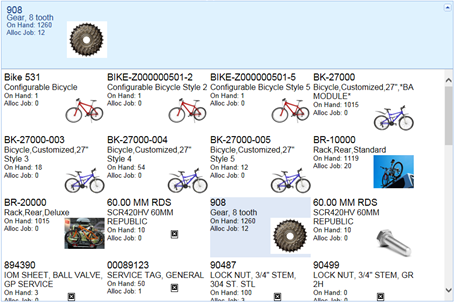
请再次注意,表头会显示所选的磁贴,该磁贴也会在展开的显示区域中高亮显示。但是,您不太可能看到此类显示,因为在选择磁贴时,展开的显示区域会关闭。